路由器拨号电脑怎么联网?联网拨号设置方法是什么?
随着互联网的普及,网络已成为我们生活和工作不可缺少的一部分。路由器作为家庭和小型办公网络的核心设备,其设置显得尤为重要。当我们购买新的路由器或更换现有网络环境时,如何让电脑通过路由器成功联网,成了许多用户所面临的首要问题。本文将为各位读者详细介绍路由器拨号电脑联网的设置方法,确保您能够顺利连接至互联网。
一、了解路由器和拨号上网基础知识
在开始设置之前,我们需要了解路由器的工作原理和拨号上网的基本过程。路由器主要负责将广域网(WAN)和局域网(LAN)连接起来,实现数据包的转发。而拨号上网,通常是指使用电话线通过调制解调器(Modem)拨号,获取动态IP地址后接入互联网。现代路由器多数集成了Modem功能,因此只需设置一次即可。

二、路由器联网前的准备工作
在进行具体设置之前,确保路由器已经与电脑的网络接口连接好。对于有线连接,使用网线将电脑和路由器的LAN端口连接起来;对于无线连接,则保证电脑的无线网卡处于开启状态并搜索到路由器发出的信号。
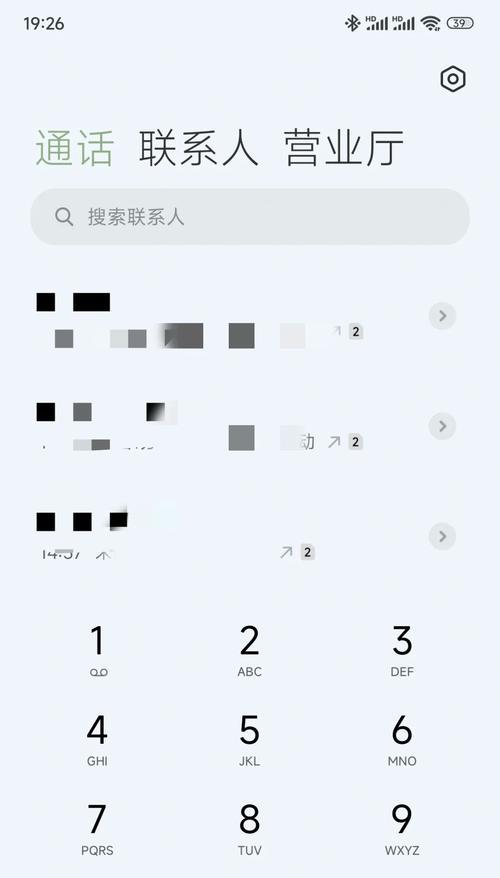
三、详细的联网拨号设置步骤
1.连接路由器电源
将路由器电源插头插入电源插座,并确保其稳定供电。
2.电脑连接路由器
如果是通过有线连接,将网线连接到电脑的网络接口并插入路由器的LAN端口。
如果使用无线连接,打开电脑的无线网卡设置,找到路由器发出的信号并连接。
3.配置电脑网络设置
在电脑上打开“网络共享中心”,选择“更改适配器设置”,找到连接到路由器的网卡(无论是有线还是无线),右键点击选择“属性”。
双击“Internet协议版本4(TCP/IPv4)”选择“自动获得IP地址”和“自动获得DNS服务器地址”。
4.进入路由器管理界面
在电脑的浏览器中输入路由器的IP地址(通常为192.168.1.1或192.168.0.1),并输入用户名和密码登录(具体信息请参见路由器说明书)。
5.设置WAN连接类型
登录成功后,找到“WAN设置”或“上网设置”,选择连接类型为“PPPoE”。
输入从网络服务提供商那获得的“用户名”和“密码”,也称为VPI/VCI值(如果需要的话)。
6.设置拨号选项
在拨号选项中,选择“自动拨号”或“始终在线”,确保路由器会自动维护连接。
7.保存并重启路由器
保存设置并重启路由器,让设置生效。
8.电脑端测试联网
重启后,在电脑上打开网络浏览器,尝试访问几个网站,确保网络已经正常工作。
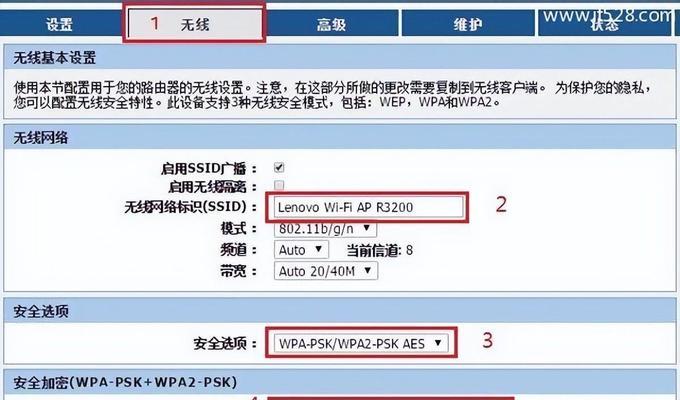
四、常见问题及其解决方法
在联网过程中可能会遇到各种问题。例如:
无法连接到路由器:检查路由器指示灯是否正常,重启路由器和电脑,确保网线连接无误。
联网速度慢:检查网线是否符合标准,无线信号是否被干扰,同时建议联系网络服务提供商检查线路问题。
五、拓展阅读与实用技巧
路由器联网并不止步于上述设置。为了更好地利用网络资源,您可以根据需要学习以下
设置路由器的无线加密:为保护网络安全,务必设置无线网络的加密方式。
路由器的流量管理:通过路由器的流量管理功能,可以合理分配网络资源,确保重要设备能够获得足够的带宽。
通过以上步骤,您应能顺利实现电脑通过路由器联网。如果在操作过程中遇到任何问题,不妨回看本文的每一阶段,并结合路由器的说明书作进一步的调试。在此,祝您能顺利享受高速、稳定的网络生活。
版权声明:本文内容由互联网用户自发贡献,该文观点仅代表作者本人。本站仅提供信息存储空间服务,不拥有所有权,不承担相关法律责任。如发现本站有涉嫌抄袭侵权/违法违规的内容, 请发送邮件至 3561739510@qq.com 举报,一经查实,本站将立刻删除。
- 上一篇: 联通路由器多少钱一个?
- 下一篇: 宽带连接不上有什么小妙招?
相关文章
- 站长推荐
- 热门tag
- 标签列表
- 友情链接






























